Kuidas käivitada Windows XP turvarežiimis
01
07
Vajutage enne Windows XP käivituskuva klahvi F8

Alustuseks lülitage arvuti sisse või taaskäivitage see.
Vahetult enne kuvatakse ülaltoodud Windows XP pritsmenüü, vajutage nuppu F8 klahvi sisestamiseks Windowsi täpsemate suvandite menüü.
02
07
Valige Windows XP turvarežiimi valik

Nüüd peaksite nägema Windowsi täpsemate suvandite menüü ekraani. Kui ei, siis olete võib-olla jätnud kasutamata väikese võimaluse vajutada F8 1. sammust ja Windows XP jätkab tõenäoliselt nüüd saabas tavaliselt, kui see suudab. Kui see nii on, taaskäivitage arvuti ja proovige vajutada F8 uuesti.
Siin on kolm Windows XP turvarežiimi varianti, mille võite sisestada:
- Turvarežiim - See on vaikevalik ja tavaliselt parim valik. See režiim laadib ainult Windowsi käivitamiseks vajalikud minimaalsed protsessid.
- Turvaline viis Interneti kasutamiseks - See valik laadib samad protsessid nagu turvarežiim, kuid hõlmab ka neid, mis võimaldavad Windowsi võrgufunktsioonidel töötada. See on kasulik, kui teil võib tekkida vajadus tõrkeotsingu ajal juurdepääsu Internetile või kohalikule võrgule.
- Turvarežiim käsuviibaga - See turvarežiimi maitse laadib ka minimaalse protsesside komplekti, kuid võimaldab juurdepääsu Käsurida. See on väärtuslik valik, kui on vaja täpsemat tõrkeotsingut. See on siiski veidi erinev, nii et vaadake Windows XP turvarežiim käsuviiba juhistega rohkem informatsiooni.
Kasutage klaviatuuri nooleklahve, tõstke esile kas Turvarežiim või Turvaline viis Interneti kasutamiseks valik ja vajutage Sisenema.
03
07
Valige käivitamiseks operatsioonisüsteem
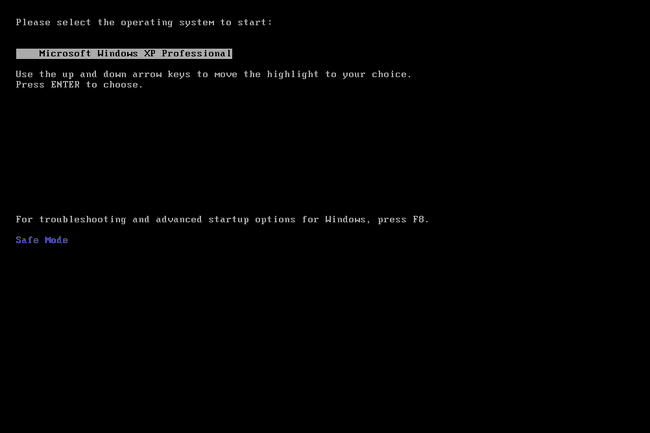
Windows peab teadma, milline operatsioonisüsteem installi, mida soovite alustada. Enamikul kasutajatel on ainult üks Windows XP installimine, seega on valik tavaliselt selge.
Tõstke nooleklahvide abil esile õige operatsioonisüsteem ja vajutage Sisenema.
04
07
Oodake, kuni Windows XP failid laaditakse
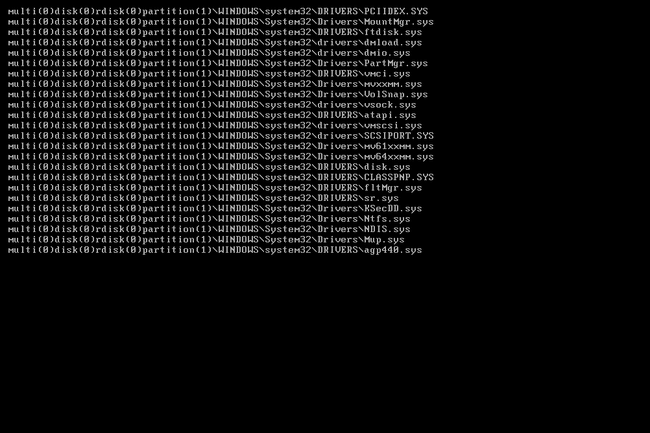
Nüüd laaditakse Windows XP käitamiseks vajalikud minimaalsed süsteemifailid. Iga laaditav fail kuvatakse ekraanil.
Te ei pea siin midagi tegema, kuid see ekraan võib olla hea koht tõrkeotsingu alustamiseks, kui teie arvutis on väga tõsiseid probleeme ja turvarežiim ei laadita täielikult.
Näiteks kui turvarežiim sellel ekraanil hangub, dokumenteerige viimati laaditav Windowsi fail ja otsige tõrkeotsingu nõuandeid Lifewire'ist või ülejäänud Internetist.
05
07
Logige sisse administraatori kontoga
Turvarežiimi kasutamiseks peate sisse logima administraatori kontoga või kontoga, millel on administraatori õigused.
Ülal kuvatud arvutis on nii meie isiklikul kontol Timil kui ka sisseehitatud administraatori kontol Administrator administraatoriõigused, nii et mõlemat saab kasutada turvarežiimi sisenemiseks.
Kui te pole kindel, kas mõnel teie isiklikul kontol on administraatoriõigused, valige Administraator konto ja seejärel sisestage parool.
Kas pole kindel, mis on administraatori konto parool? Vaata Kuidas leida Windowsi administraatori parool rohkem informatsiooni.
06
07
Jätkake Windows XP turvarežiimiga
Kui "Windows töötab turvarežiimisIlmub ülaltoodud dialoogiboks, valige Jah turvarežiimi sisenemiseks.
07
07
Tehke Windows XP turvarežiimis vajalikud muudatused
See on kõik! Nüüd peaksite olema turvarežiimis.
Tehke vajalikud muudatused ja seejärel taaskäivitage arvuti. Eeldades, et seda takistavaid probleeme pole, peaks arvuti pärast taaskäivitamist Windows XP-le tavapäraselt algkäivitama.
Nagu näete ülaltoodud ekraanipildil, on väga lihtne tuvastada, kas Windows XP arvuti on turvarežiimis, kuna tekst "Turvarežiim" kuvatakse alati ekraani igas nurgas.
